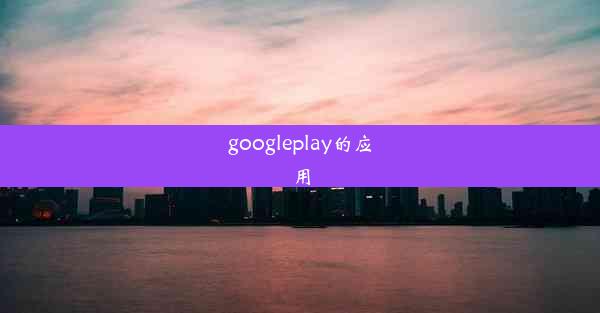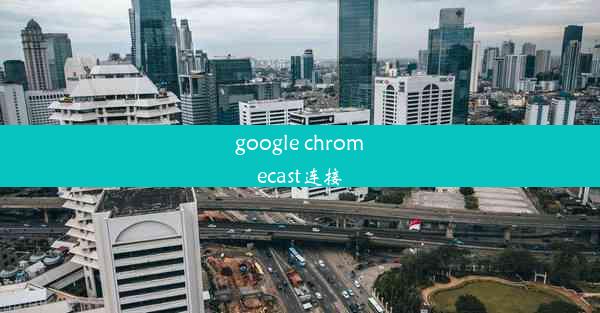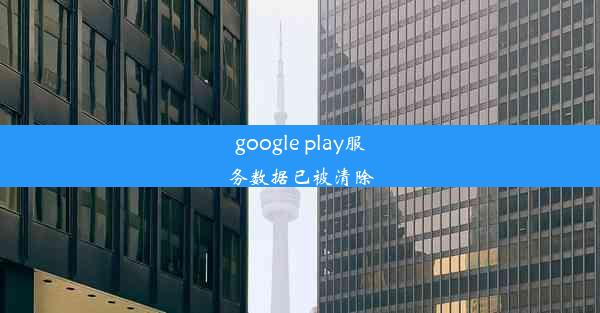chrome怎么快速下载图片
 谷歌浏览器电脑版
谷歌浏览器电脑版
硬件:Windows系统 版本:11.1.1.22 大小:9.75MB 语言:简体中文 评分: 发布:2020-02-05 更新:2024-11-08 厂商:谷歌信息技术(中国)有限公司
 谷歌浏览器安卓版
谷歌浏览器安卓版
硬件:安卓系统 版本:122.0.3.464 大小:187.94MB 厂商:Google Inc. 发布:2022-03-29 更新:2024-10-30
 谷歌浏览器苹果版
谷歌浏览器苹果版
硬件:苹果系统 版本:130.0.6723.37 大小:207.1 MB 厂商:Google LLC 发布:2020-04-03 更新:2024-06-12
跳转至官网

在浏览网页时,我们经常会遇到一些精美的图片,想要将这些图片保存到本地。Chrome浏览器作为全球最受欢迎的浏览器之一,提供了多种下载图片的方法。本文将详细介绍如何在Chrome浏览器中快速下载图片,让您轻松保存心仪的图片。
使用Chrome自带的下载功能
1. 打开Chrome浏览器,进入含有图片的网页。
2. 右键点击图片,选择图片另存为。
3. 在弹出的保存图片对话框中,选择保存路径和文件名。
4. 点击保存按钮,即可将图片下载到本地。
利用Chrome扩展程序下载图片
1. 打开Chrome浏览器,进入Chrome Web Store(chrome./webstore/)。
2. 在搜索框中输入图片下载,选择合适的扩展程序进行安装。
3. 安装完成后,点击扩展程序图标,选择需要下载的图片。
4. 点击下载按钮,即可将图片保存到本地。
使用快捷键下载图片
1. 打开Chrome浏览器,进入含有图片的网页。
2. 右键点击图片,选择检查。
3. 打开开发者工具,找到图片的URL。
4. 复制图片的URL。
5. 打开一个新的标签页,粘贴URL并回车。
6. 图片会自动加载,右键点击图片,选择图片另存为,即可下载图片。
使用第三方下载工具下载图片
1. 下载并安装第三方下载工具,如迅雷、IDM等。
2. 打开含有图片的网页,选中所有图片。
3. 复制图片的链接。
4. 在第三方下载工具中粘贴链接,开始下载。
使用网页截图工具下载图片
1. 打开Chrome浏览器,进入含有图片的网页。
2. 按下F12键,打开开发者工具。
3. 点击更多按钮,选择网页截图。
4. 选择截图区域,点击截图按钮。
5. 在弹出的截图对话框中,选择保存路径和文件名。
6. 点击保存按钮,即可将截图保存为图片。
以上就是Chrome浏览器中快速下载图片的几种方法。您可以根据自己的需求选择合适的方法,轻松保存心仪的图片。希望本文对您有所帮助。